使用win系统电脑中你是否有一些已经不再需要的软件想要卸载却发现找不到卸载程序。卸载不了的软件怎么办?强迫症的小伙伴越想卸载越卸载不掉,如此困扰我们该怎么办呢?下面让我们一起来看看解决win系统软件卸载不了的方法吧。
工具/原料
电脑、金山毒霸
一、软件管家:一键卸载
1、首先打开浏览器搜索“金山毒霸”。在金山毒霸官网点击“下载毒霸”软件。

2、打开金山毒霸,点击软件管家;一般卸载之后程序会在电脑中留下一个无用的文件,金山毒霸可以强制删除卸载残余文件。

3、点击“卸载”,跳转到软件卸载界面;

4、选择需要卸载的软件;
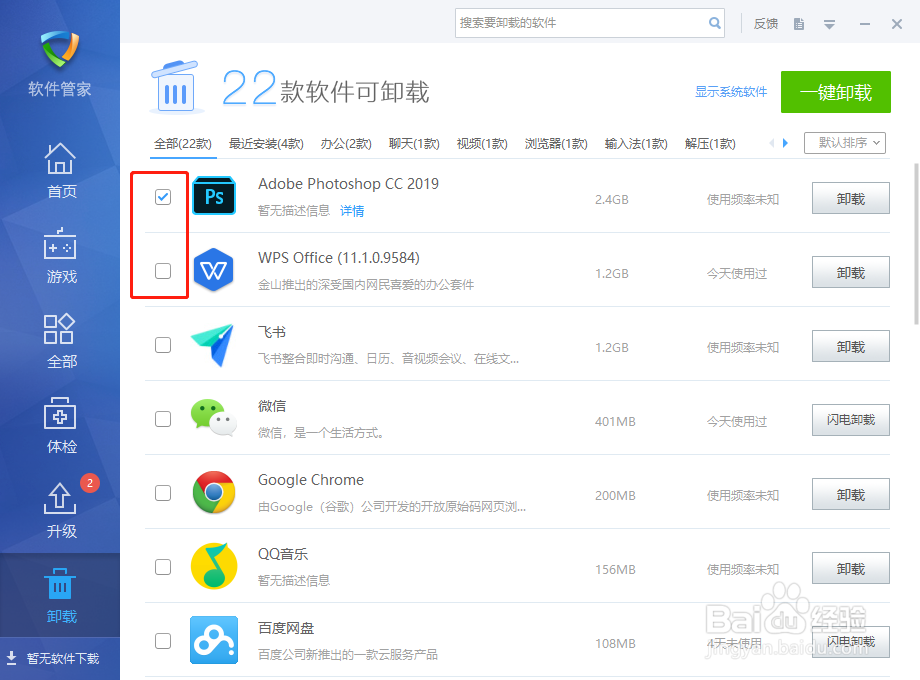
5、然后,点击“一键卸载”即可;
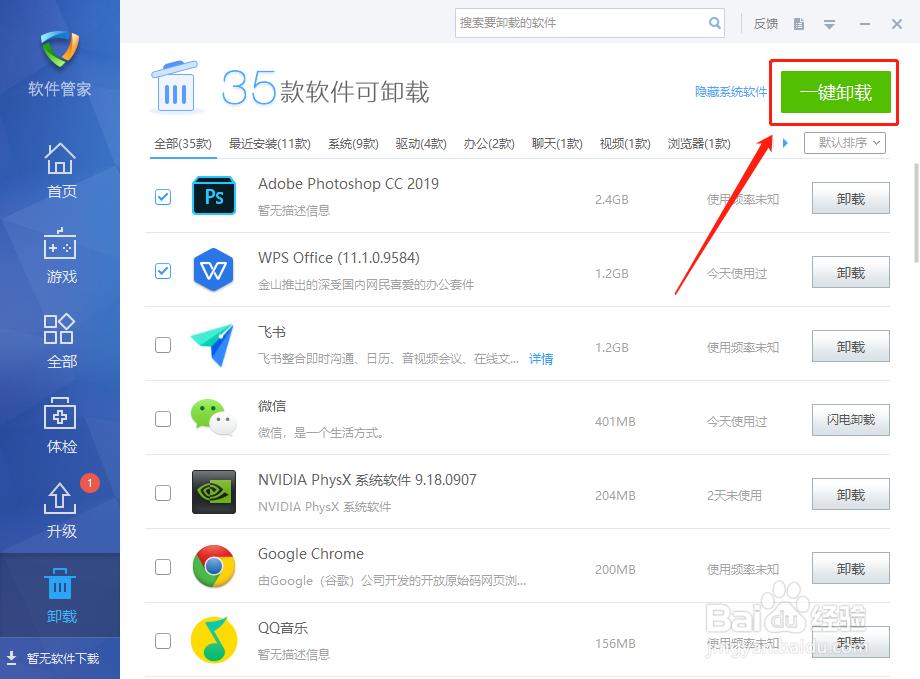
6、还有“隐藏系统软件”功能,规避误删系统软件,导致电脑无法启动。


二、用注册表编辑器进行删除软件
1、快捷键按win+r打开运行窗口输入Regedit,按确认打开注册表;
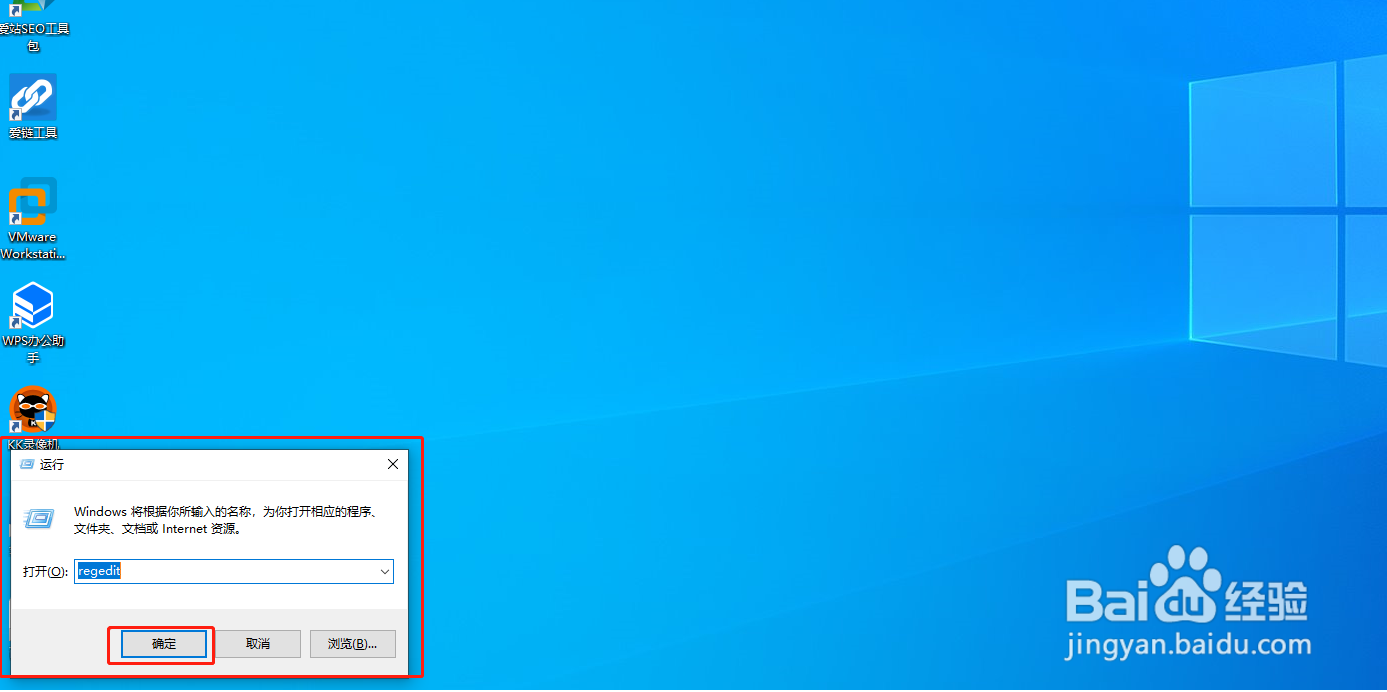
2、找到主键:HKEY_LOCAL_MACHINE\Software\Microsoft\Windows\CurrentVersion\Uninstall,此键下面列出了,所有曾经安装过的软件安装、卸载信息,点击其中任何一个键,都会包括一个UninstallString的字符串键,此键的值就是程序的反安装程序的路径,打开此键,将键值拷入到“运行”窗口,点击运行就会启动此软件的卸载程序,接着按部就班完成即可;

3、必须再次说明,这种方式存在伤敌一千自损八百的可能性,用时须谨慎,不是非常必要没必要用这种方式。
三、文件粉碎:粉碎顽固软件
1、打开金山毒霸,点击百宝箱。使用文件粉碎功能,把无法卸载的软件文件粉碎。

2、跳转页面,点击文件粉碎,打开此功能;
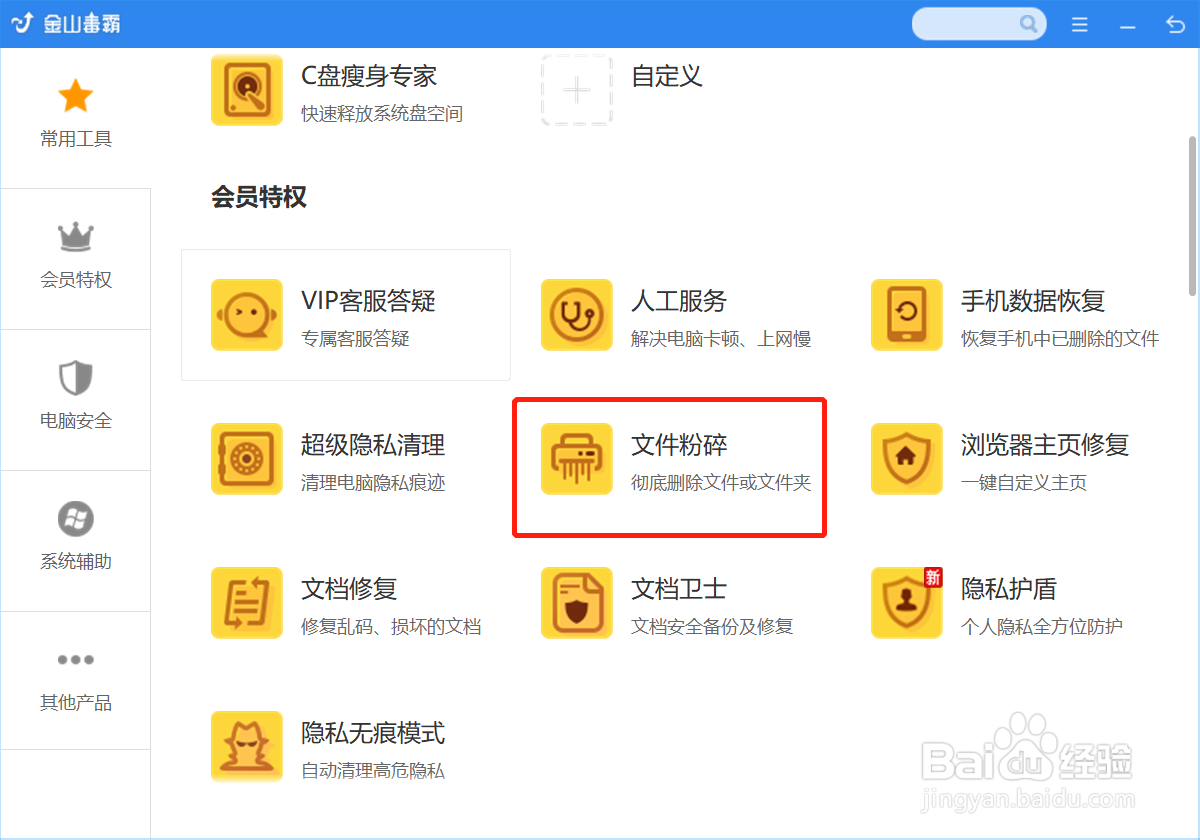
3、把无法删除的软件文件拖入或添加文件;

4、点击“开始粉碎”,然后点击确定,即可;

5、最后,点击确认,就可以卸载删除不掉的软件了。
